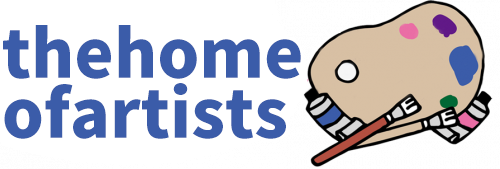Oprogramowanie ID to oprogramowanie, którego wielu pracowników musi się nauczyć. Rzeczywiście może wnieść istotną pomoc w pracy. Na przykład dla pracowników zajmujących się projektowaniem artystycznym, takich jak krajobraz architektoniczny. Funkcja składu oprogramowania ID musi być często wykorzystywana w pracy. Ale wielu użytkowników nie jest zaznajomionych z oprogramowaniem do identyfikacji. Jakie są więc wskazówki dotyczące korzystania z Indesign? Przyjrzyjmy się dzisiaj razem.
Po pierwsze, jak edytować tekst ułożony pod innymi obiektami?
Najpierw wybierz narzędzie tekstowe. Przytrzymaj klawisz CTRL. Następnie użyj myszy, aby wybrać pozycję pola tekstowego. W ten sposób zostanie zaznaczone pole tekstowe ułożone poniżej. W tej chwili użytkownik może bezpośrednio edytować. Jednocześnie możesz również nacisnąć klawisz skrótu CTRL+Y, aby edytować w edytorze.
Po drugie, podczas edycji długich artykułów na stronie. Jak wyeliminować ciągłe przewijanie ekranu w tę i z powrotem?
Najpierw użytkownik musi wybrać pole edycji. Przytrzymaj klawisz skrótu CTRL+Y. W oknie można wywołać i edytować redaktora artykułu.
Po trzecie, jak zmienić status znaków i akapitów na panelu sterowania?
Po wybraniu przez użytkownika narzędzia tekstowego. Naciśnij przycisk „Słowo” lub „Segment” po lewej stronie panelu sterowania. Możesz zmienić status znaków i akapitów na panelu sterowania.
Po czwarte, jak zachować oryginalny tekst, gdy tekst jest przenoszony do zewnętrznej ramki?
Najpierw zaznacz tekst do obramowania. Naciśnij klawisze skrótu CTRL i SHIFT+O. Wybrany tekst można przenieść do ramki zewnętrznej. Naciśnij jednocześnie klawisz ALT. Utworzy również kopię zapasową oryginalnego tekstu podczas obracania ramki. W tym momencie użytkownik usuwa tekst, który został przeniesiony do ramki. Oryginalny tekst może zostać zachowany.
Po piąte, czy istnieje sposób na szybkie przekształcenie narzędzia do zaznaczania w narzędzie tekstowe?
Użyj narzędzia do zaznaczania, aby dwukrotnie kliknąć pole tekstowe. Możesz zmienić narzędzie do zaznaczania w narzędzie tekstowe.

Po szóste, jak szybko dostosować rozmiar tekstu w polu tekstowym?
Wybierz ramkę. Naciśnij jednocześnie CTRL i SHIFT+>. Lub naciśnij klawisze CTRL+SHIFT+<, aby szybko dostosować rozmiar tekstu w polu tekstowym. Za każdym naciśnięciem tekst zmienia się na 2PT. Aby zmienić przyrost, musisz jednocześnie przytrzymać klawisz ALT.
Po siódme, jak dostroić kerning za pomocą klawiszy skrótów?
Naciśnij klawisz ALT i lewy lub prawy klawisz, aby dostroić kerning. Ale przyrost zmiany pomiędzy wybranymi znakami jest mniejszy. Aby zwiększyć przyrost, musisz ponownie przytrzymać klawisz CTRL. Wtedy wielkość korekty kerningu wzrośnie.
Po ósme, jak szybko dostosować odstępy między wierszami?
Naciśnij klawisze ALT+strzałka w dół lub strzałka w górę. Może to szybko dostosować odstępy między wierszami zaznaczonego tekstu. Ale to to samo, co regulacja kerningu. Jeśli chcesz zwiększyć odległość regulacji. Musisz jednocześnie nacisnąć klawisz CTRL.
Po dziewiąte, jak znaleźć czcionki użyte w bieżącym pliku?
Kliknij tekst, aby znaleźć czcionkę. Wyskakujące okno dialogowe wyświetli listę wszystkich nazw czcionek używanych w bieżącym pliku.
Oprogramowanie ID ma również wiele wygodnych umiejętności użytkowania. Wymaga to od użytkowników sprawdzenia w praktyce. W końcu każda konserwacja i aktualizacja oprogramowania ID spowoduje pewne zmiany. Wymaga to od użytkownika uchwycenia dynamiki użytkowania w czasie rzeczywistym.